Как сделать фон прозрачным в Adobe Illustrator
Изображение, которое вы только что загрузили, имеет нежелательный белый фон, но не беспокойтесь – есть способ исправить это.
Прочтите, чтобы узнать, как сделать фон изображения прозрачным в Adobe Illustrator.
Как удалить белый фон в Illustrator
Бывают случаи, когда загруженный вами дизайн имеет белый фон вместо прозрачного. Этот белый фон мешает беспрепятственно использовать изображение в других дизайнах.
Если у вас есть такое изображение, вам не нужно рыскать по сети в поисках изображения с прозрачным фоном. Вы можете использовать Adobe Illustrator, чтобы легко удалить белый фон.
В Adobe Illustrator есть замечательный инструмент под названием Image Trace. Этот инструмент позволяет конвертировать традиционные растровые изображения в векторные.
Растровые изображения создаются из строк пикселей, а векторы состоят из форм и линий. С помощью Image Trace вы можете превратить растровое изображение в векторное и просто опустить белый фон. Вот как это сделать:
- Откройте ваше изображение с помощью Adobe Illustrator.
- На клавиатуре нажмите Ctrl + Shift + D (или Cmd + Shift + D на Mac). Это покажет сетку прозрачности, которая позволит вам увидеть, прозрачно ваше изображение или нет.
- Выделите изображение на монтажной области с помощью Selection Tool . Вы можете нажать V на клавиатуре, чтобы активировать этот инструмент.
- В строке меню вверху нажмите « Окно» . Откроется раскрывающееся меню.
- В раскрывающемся меню выберите Image Trace . Появится меню Image Trace.
- В меню «Трассировка изображения» измените « Режим» с « Черно-белый» на « Цветной» .
- Откройте дополнительные настройки, щелкнув треугольник рядом с ним.
- В разделе «Параметры» установите флажок « Игнорировать белый» .
- Щелкните по трассировке .
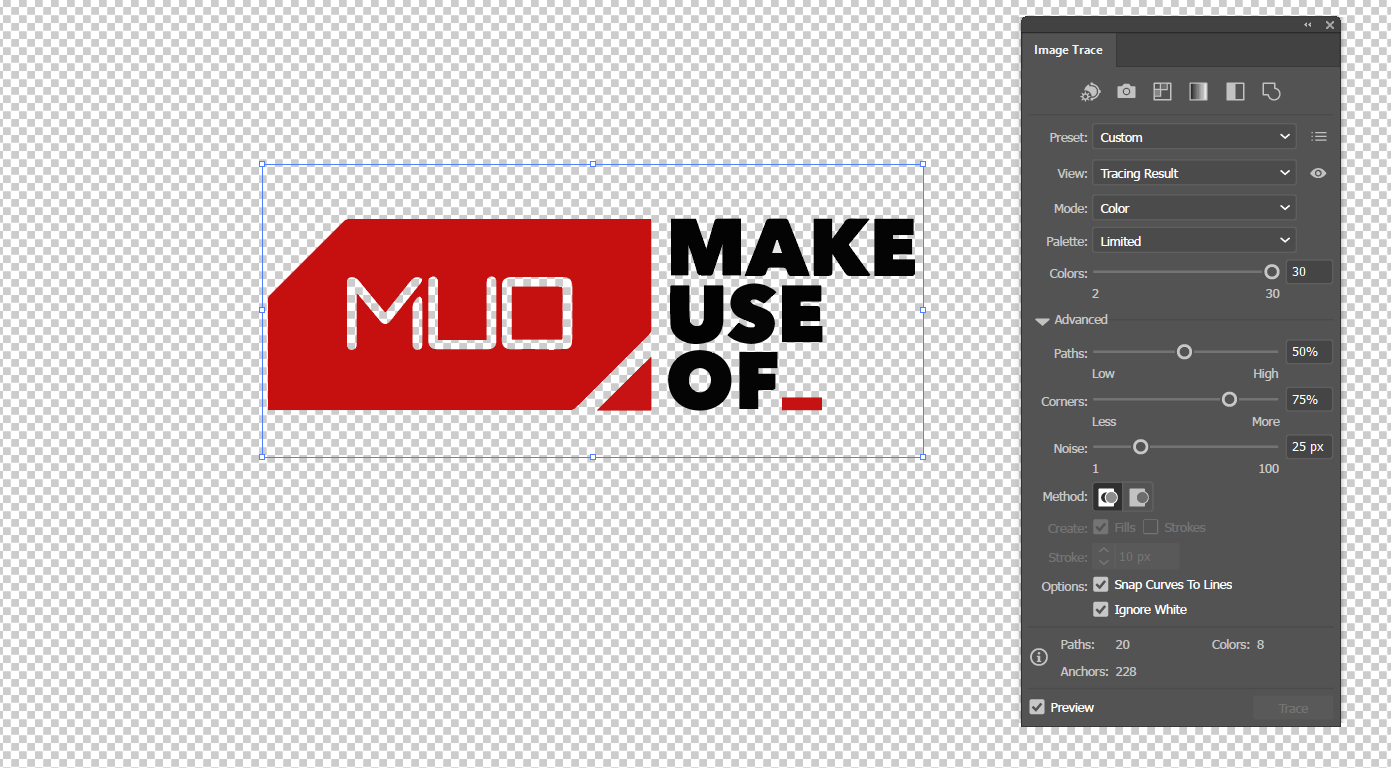
Image Trace превратит изображение в векторное и удалит белый фон! Если вы хотите узнать больше об инструменте «Трассировка изображения» в Illustrator, прочтите нашу статью о том, как трассировать изображение в Adobe Illustrator .
Как экспортировать вектор в формате PNG с прозрачным фоном
Теперь, когда у вас есть вектор с прозрачным фоном, вы захотите экспортировать его таким образом. Для этого все, что вам нужно сделать, это убедиться, что один параметр установлен правильно в окне параметров PNG.
- В строке меню выберите Файл .
- В меню " Файл " наведите указатель мыши на " Экспорт" и выберите " Экспортировать как" .
- Выберите место для экспорта и введите имя файла.
- В меню Тип файла выберите PNG .
- Щелкните Экспорт . Появится окно параметров PNG.
- В разделе «Предварительный просмотр» параметров PNG убедитесь, что для параметра « Цвет фона» установлено значение « Прозрачный» .
- Выберите ОК .
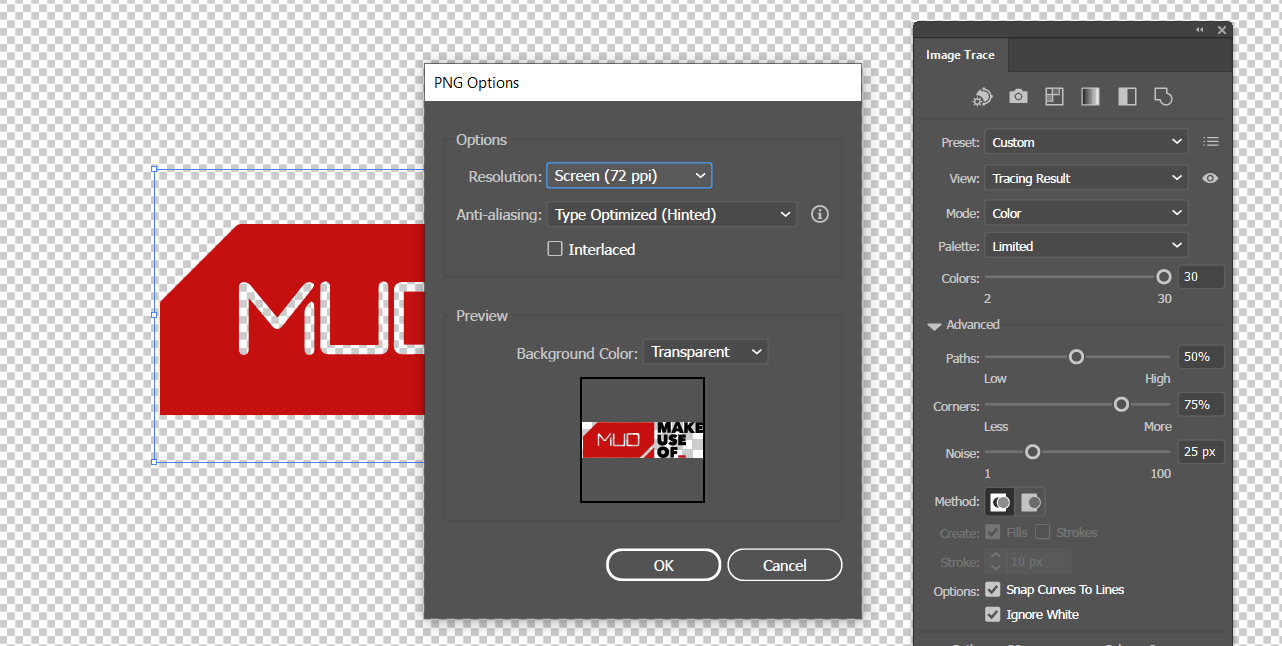
Вот и все! Теперь вы можете перейти к месту назначения файла, которое вы выбрали, и найти изображение PNG с прозрачным фоном.
Добейтесь желаемого результата с помощью Adobe Illustrator
С помощью Image Trace в Adobe Illustrator вы можете удалить белый фон со своих изображений и экспортировать их с прозрачным фоном.
Удаление белого фона – это только одна из полезных вещей, которых вы можете достичь с помощью инструмента «Трассировка изображения». Векторизация растровых изображений дает вам несколько других преимуществ, о которых также стоит знать.